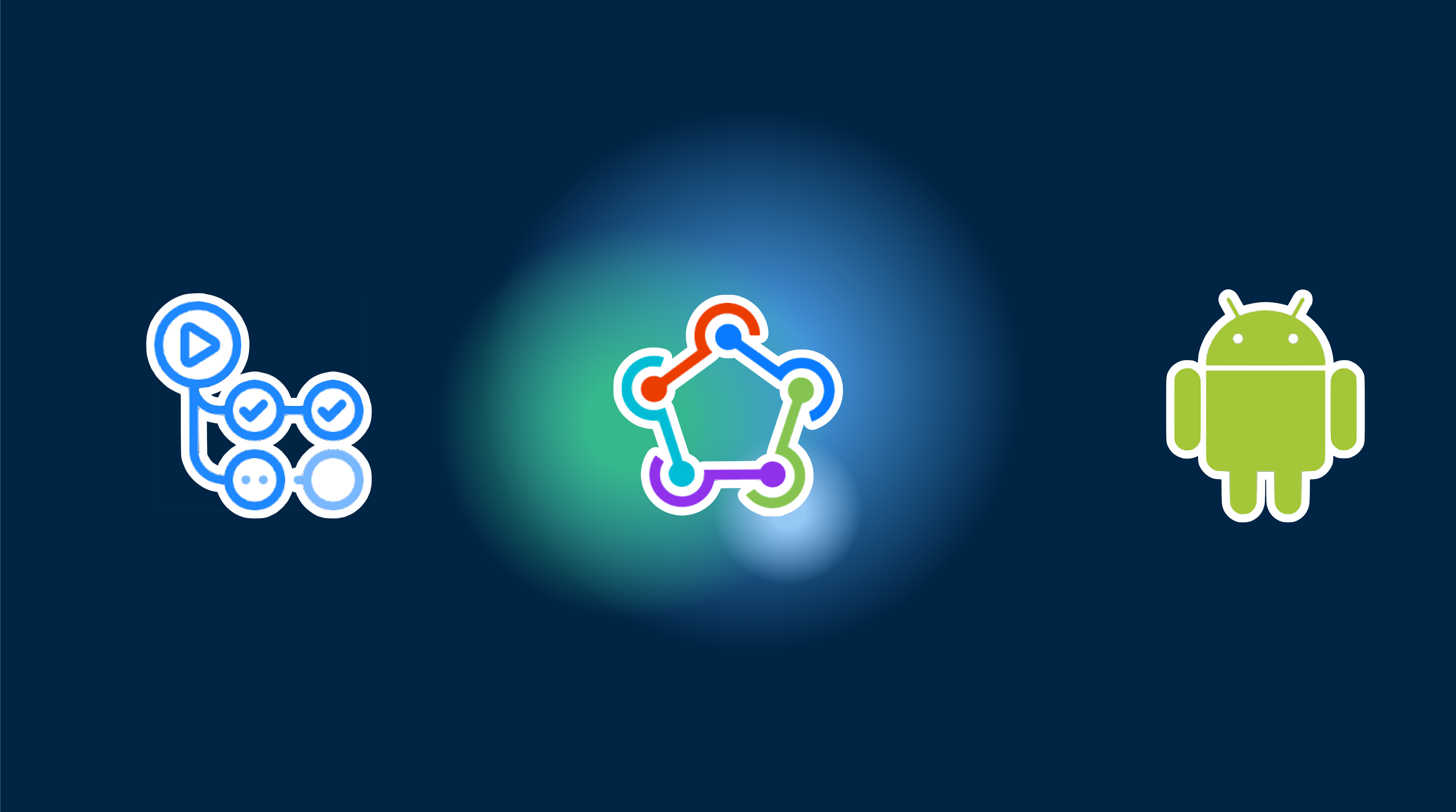Builds Android automatiques avec GitHub Actions
La configuration de CI/CD pour les applications Capacitor peut être complexe et chronophage. Voici ce que vous devez savoir :
Prérequis
Avant de commencer, vous aurez besoin de :
- Un compte GitHub avec accès administrateur
- Votre application déjà publiée sur Google Play Store avec la signature appropriée
- Clé de signature Android et fichiers keystore
- Projet Google Cloud Console avec l’API Play Store activée
- Compte de service avec les permissions appropriées
- Compréhension des workflows GitHub Actions
- Connaissance de la configuration Fastlane
- Du temps pour maintenir et déboguer le pipeline
Configuration CI/CD professionnelle par Capgo
Évitez la complexité. Capgo configure votre pipeline CI/CD directement sur votre plateforme préférée :
- Indépendance de plateforme : Fonctionne avec GitHub Actions, GitLab CI ou autres
- Intégration transparente : Pas besoin de changer de plateforme, fonctionne avec votre processus actuel
- Configuration sur mesure : Configuration personnalisée selon les besoins de votre projet
- Expertise : Nous avons déjà configuré le CI/CD pour plus de 50 applications
Tarification
- Frais de configuration unique : 2 600 €
- Vos coûts de fonctionnement : ~300 €/an
- Comparé aux autres solutions propriétaires : 6 000 €/an
- Économisez 26 100 € sur 5 ans
Guide de configuration manuelle
Si vous souhaitez tout configurer vous-même, voici ce que vous devez faire :
Tarification GitHub Actions
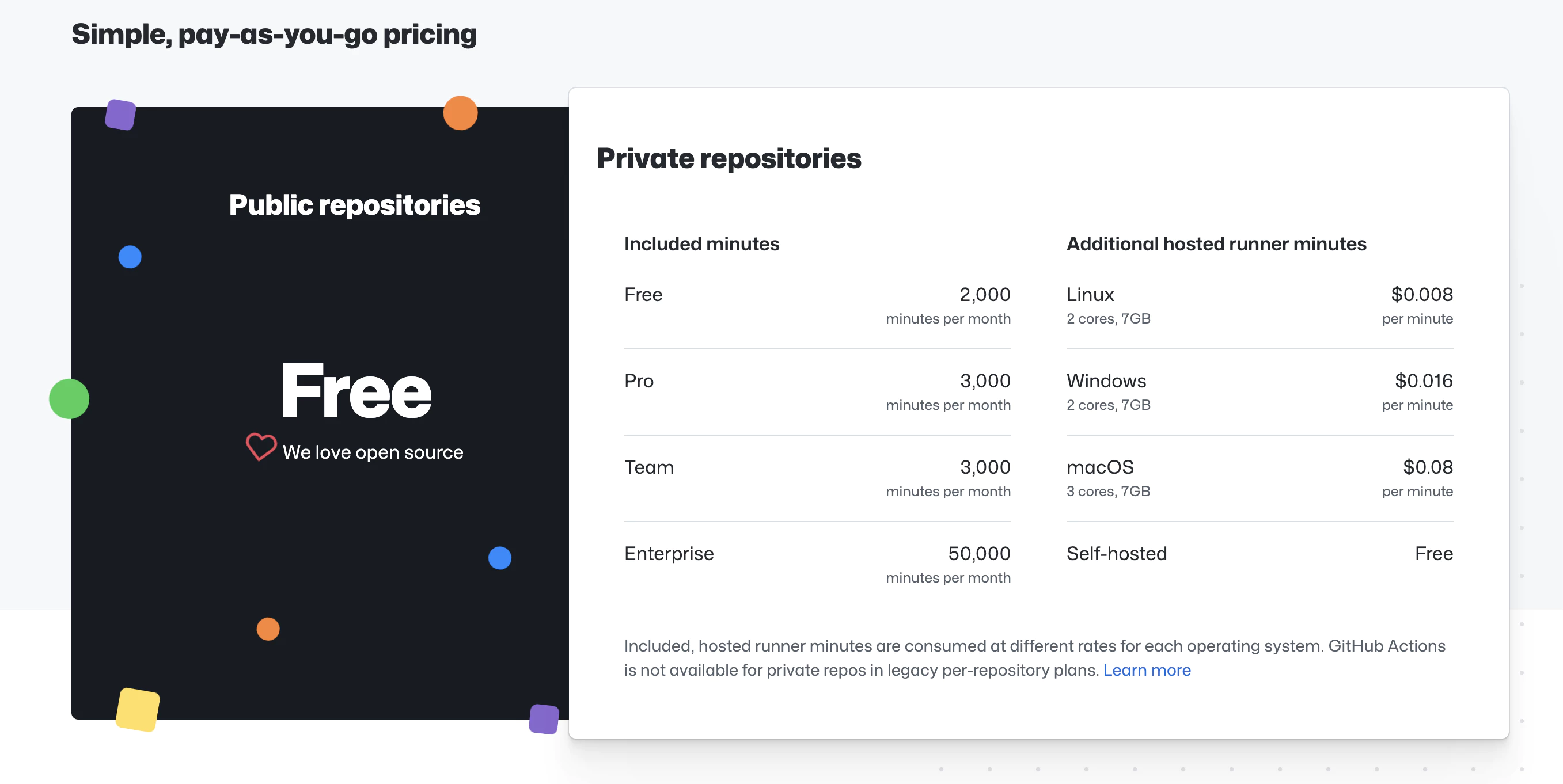
GitHub Actions offre des minutes gratuites selon le type de dépôt :
- Dépôts publics : 2 000 minutes/mois
- Dépôts privés : 2 000 minutes/mois (runners Linux)
Pour les projets privés, les coûts sont d’environ 0,008 €/minute. Une build typique prend 3-5 minutes.
Étapes de configuration manuelle
- Configurer Fastlane
- Configurer les secrets GitHub
- Créer le workflow GitHub Actions
1. Configurer Fastlane
Créez un dossier fastlane à la racine de votre projet et ajoutez un Fastfile avec ce contenu :
default_platform(:android)
KEYSTORE_KEY_ALIAS = ENV["KEYSTORE_KEY_ALIAS"]KEYSTORE_KEY_PASSWORD = ENV["KEYSTORE_KEY_PASSWORD"]KEYSTORE_STORE_PASSWORD = ENV["KEYSTORE_STORE_PASSWORD"]
platform :android do desc "Deploy a beta version to the Google Play" private_lane :verify_changelog_exists do |version_code: | changelog_path = "android/metadata/en-US/changelogs/#{version_code}.txt" UI.user_error!("Missing changelog file at #{changelog_path}") unless File.exist?(changelog_path) UI.message("Changelog exists for version code #{version_code}") end
private_lane :verify_upload_to_staging do |version_name: | UI.message "Skipping staging verification step" end
lane :beta do keystore_path = "#{Dir.tmpdir}/build_keystore.keystore" File.write(keystore_path, Base64.decode64(ENV['ANDROID_KEYSTORE_FILE'])) json_key_data = Base64.decode64(ENV['PLAY_CONFIG_JSON'])
# Get previous build number and increment previous_build_number = google_play_track_version_codes( package_name: ENV['DEVELOPER_PACKAGE_NAME'], track: "internal", json_key_data: json_key_data, )[0] current_build_number = previous_build_number + 1 sh("export NEW_BUILD_NUMBER=#{current_build_number}")
# Build the app gradle( task: "clean bundleRelease", project_dir: 'android/', print_command: false, properties: { "android.injected.signing.store.file" => "#{keystore_path}", "android.injected.signing.store.password" => "#{KEYSTORE_STORE_PASSWORD}", "android.injected.signing.key.alias" => "#{KEYSTORE_KEY_ALIAS}", "android.injected.signing.key.password" => "#{KEYSTORE_KEY_PASSWORD}", 'versionCode' => current_build_number })
# Upload to Play Store upload_to_play_store( package_name: ENV['DEVELOPER_PACKAGE_NAME'], json_key_data: json_key_data, track: 'internal', release_status: 'completed', skip_upload_metadata: true, skip_upload_changelogs: true, skip_upload_images: true, skip_upload_screenshots: true, ) endend2. Configurer les secrets GitHub
Vous devez stocker les informations sensibles de manière sécurisée dans GitHub. Allez dans votre dépôt → Settings → Secrets and variables → Actions → New repository secret.
Secrets requis :
-
Clé de compte de service Google Play
- Créez un compte de service dans Google Cloud Console
- Activez l’API Google Play Developer
- Accordez l’accès au compte de service dans Play Console
- Téléchargez le fichier clé JSON
- Convertissez en base64 :
base64 service_account_key.json | pbcopy - Ajoutez comme
PLAY_CONFIG_JSON
-
Clé de signature Android
- Convertissez votre keystore en base64 :
base64 your_keystore.jks | pbcopy - Ajoutez comme
ANDROID_KEYSTORE_FILE - Ajoutez les détails du keystore :
KEYSTORE_KEY_ALIASKEYSTORE_KEY_PASSWORDKEYSTORE_STORE_PASSWORDDEVELOPER_PACKAGE_NAME(ex : com.example.app)
- Convertissez votre keystore en base64 :
3. Créer le workflow GitHub Actions
Créez .github/workflows/build-upload-android.yml :
name: Build and Deploy Android App
on: push: tags: - '*'
jobs: build_android: runs-on: ubuntu-latest steps: - uses: actions/checkout@v6
- name: Setup Node.js uses: actions/setup-node@v6 with: node-version: 24 cache: npm
- name: Install dependencies run: npm ci
- name: Cache Gradle uses: actions/cache@v3 with: path: | ~/.gradle/caches ~/.gradle/wrapper key: ${{ runner.os }}-gradle-${{ hashFiles('**/*.gradle*', '**/gradle-wrapper.properties') }} restore-keys: | ${{ runner.os }}-gradle-
- name: Build app run: npm run build
- name: Sync Capacitor run: npx cap sync
- name: Setup Java uses: actions/setup-node@v5 with: distribution: 'zulu' java-version: '17'
- name: Setup Ruby uses: ruby/setup-ruby@v1 with: ruby-version: '3.0' bundler-cache: true
- name: Run Fastlane uses: maierj/fastlane-action@v3.1.0 env: PLAY_CONFIG_JSON: ${{ secrets.PLAY_CONFIG_JSON }} ANDROID_KEYSTORE_FILE: ${{ secrets.ANDROID_KEYSTORE_FILE }} DEVELOPER_PACKAGE_NAME: ${{ secrets.DEVELOPER_PACKAGE_NAME }} KEYSTORE_KEY_ALIAS: ${{ secrets.KEYSTORE_KEY_ALIAS }} KEYSTORE_KEY_PASSWORD: ${{ secrets.KEYSTORE_KEY_PASSWORD }} KEYSTORE_STORE_PASSWORD: ${{ secrets.KEYSTORE_STORE_PASSWORD }} with: lane: android beta
- name: Upload artifact uses: actions/upload-artifact@v2 with: name: android-release path: ./android/app/build/outputs/bundle/release/app-release.aab retention-days: 10Comment ça fonctionne
- Créez un tag Git pour déclencher le workflow
- GitHub Actions compile votre application
- Fastlane la téléverse vers le canal bêta de Google Play
- Votre application est automatiquement mise à jour
Temps de build et coûts
- Temps de build : 3-5 minutes
- Coût pour les dépôts privés : ~0,04 € par build
- Gratuit pour les projets open-source